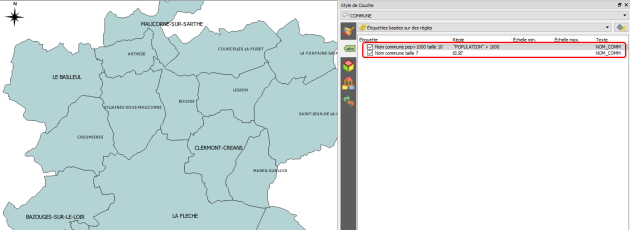Les étiquettes
Paramétrage de l'étiquetage d'une couche
Pour paramétrer l'étiquetage d'une couche, il faut au préalable, sélectionner une couche vecteur dans le gestionnaire de couches.
Cliquer sur le bouton ![]() dans la barre d'outils Étiquettes
dans la barre d'outils Étiquettes
On peut aussi paramétrer l'étiquetage dans les propriétés de la couche, menu ![]() Étiquettes (appelle le Panneau de Style de couche)
Étiquettes (appelle le Panneau de Style de couche)
Ou directement passer par le panneau ancrable de style de couche par le bouton![]() . Cette nouvelle interface est vivement conseillée car elle permet de gagner en productivité : tous les paramètres des propriétés de la couche y sont disponibles.
. Cette nouvelle interface est vivement conseillée car elle permet de gagner en productivité : tous les paramètres des propriétés de la couche y sont disponibles.
Choisir dans le menu déroulant la case « Étiquette simple »
et choisir le champ à afficher ou l'expression à afficher en cliquant sur le bouton ![]()
Les autres options, Pas d'étiquette, Étiquettes basées sur des règles, et Bloquant permettent respectivement :
de désactiver les étiquettes pour la couche sélectionnée
de filtrer l'étiquetage des entités en utilisant des expressions pour définir plusieurs configurations d'étiquettes
de définir la couche comme un obstacle aux étiquettes d'autres couches
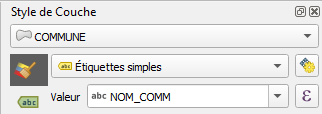
Paramétrage des étiquettes
La liste ci-dessous décrit brièvement les différentes fonctionnalités gérées par les sous-menus du paramétrage de l'étiquetage. Nous n'étudierons pas tous les détails de ces paramètres.
Le moteur d'Étiquettes fournit un système d'étiquetage intelligent pour personnaliser la gestion des étiquettes des couches de points, lignes et polygones. Les menus suivants ont été créés :
Texte : permet de définir le style du texte et la casse des lettres (majuscule, minuscule, ...). On peut également ajouter un texte de substitution pour certaines étiquettes.
Formatage : permet de définir un caractère de retour à la ligne afin de découper l'étiquette sur de multiples lignes, mais par défaut '\n'' insère un retour à la ligne (conseil utiliser cette possibilité uniquement si '\n'' pose problème). L'option Nombres formatés permet de formater les valeurs numériques de la table attributaire. L'activation de cette option ajoute par défaut trois chiffres après la virgule.
Tampon : activer ce paramètre pour créer un tampon autour du texte. La couleur du tampon est personnalisable et il est possible d'appliquer un mode de fusion.
Masque : activer ce paramètre pour créer un masque autour du texte qui sera activé sur les autres couches. La couleur du masque prendra la couleur de la couche d'origine et sera appliquée sur les autres couches si elles sont positionnées au dessus de la couche.
Arrière plan : activer ce paramètre pour afficher un fond. La forme de l'arrière-plan du texte, la taille, la rotation, le décalage, la couleur, etc...sont personnalisables
Ombre : activer ce paramètre pour afficher une ombre portée au texte. L'apparence de l'ombre portée peut être personnalisée en choisissant le décalage, le rayon , la couleur, le mode de fusion , etc..
Connecteurs : activer ce paramètre pour afficher le lien entre l'étiquette et l'entité lorsque l'étiquette est éloignée de l'entité.
Position : sélectionner ce menu pour définir la position de l'étiquette et les priorités d'étiquetage. Les données pour la définition des coordonnées et la rotation peuvent être des attributs de champs ou le résultat d'expression
Rendu : permet de définir les options des étiquettes, notamment la visibilité selon l'échelle, le nombre maximum d'étiquettes et les conflits d'étiquettes (superposition, etc..)
Important : L'icône ![]() présent dans tous les menus ci-dessous permet l'usage des valeurs définies par les champs de la couche à étiqueter ou par des expressions.
présent dans tous les menus ci-dessous permet l'usage des valeurs définies par les champs de la couche à étiqueter ou par des expressions.
Remarque : Différences entre les couches de points, de lignes ou de polygones
Les options évoluent en fonction de l'objet géographique : points, lignes ou surfaces (polygones), notamment l'option « Emplacement »
.
Complément : Étiquetage basé sur des règles
Pour filtrer l'affichage des étiquettes d'une couche, l'option Étiquettes basées sur des règles peut être très utile. Elle va permettre d'afficher des étiquettes sous certaines conditions.
De la même manière que le rendu basé sur des règles, plusieurs configurations d'étiquettes peuvent être définies sur la base de filtre d'expression.
Pour créer des règles d'étiquetage de la couche COMMUNE
Sélectionner l'option Étiquettes basées sur des règles dans la liste déroulante "Étiqueter avec", puis cliquer sur le bouton
 ;
;Dans la fenêtre qui s'affiche, renseigner un titre descriptif de la règle et un filtre avec expression en cliquant sur le bouton
 pour ouvrir le constructeur d'expression. Exemple :
pour ouvrir le constructeur d'expression. Exemple : POPULATION > 1000Cliquer ensuite sur "test" pour vérifier le nombre d'entités qui ont été filtrées. Si l'expression renvoie bien une sélection d'entités, choisir le champs à afficher pour la sélection dans "Etiqueter avec". Exemple : NOM_COMM
Paramétrer l'étiquetage à l'aide des menus texte, formatage, tampons etc, dont les fonctionnalités sont les mêmes que pour l'étiquetage simple. Exemple : Taille de police 10
Cliquer sur OK si vous êtes dans les propriétés de la couche ou sur retour
 dans le panneau de style de couche.
dans le panneau de style de couche.

Il est possible d'ajouter à cela une règle d'étiquetage prenant en compte les entités n'ayant pas déjà été soumises à des règles :
Au lieu d'ajouter un filtre, cocher l'option Else ou taper
ELSEdans le champs Filtre.Renseigner le champs qui va servir à l'étiquetage et configurer le rendu. Exemple : NOM_COMM, Taille de police 7
La vidéo ci-dessous expose les outils, menus et paramètres d'étiquetage des couches COMMUNE et ROUTE.
(Pour la visualiser en grand format, cliquer sur le bouton![]() )
)